このガイドでは、ページからブロックを削除する方法について説明します。
ブロックを削除する前に、適切なブロックを選択していることを確認する必要があります。ほとんどのブロックは1回クリックして選択できますが、一部のブロックは他のブロックの中にある場合があります。
適切なブロックを選択する方法の1つがリスト表示を使用する方法です。画面の左上にある、3本の水平線が上下に並んだアイコンをクリックします。

その固定ページまたは投稿に挿入したすべてのブロックのリストが表示され、削除するブロックを選択できます。
右の画像では1つのカラムの中に複数のブロックがあり、これらが1つのカラムブロックの中にあることがわかります。そこで、両方のカラムとその内部のすべてのコンテンツを削除する場合は、すべてを含む親カラムブロックを削除します。
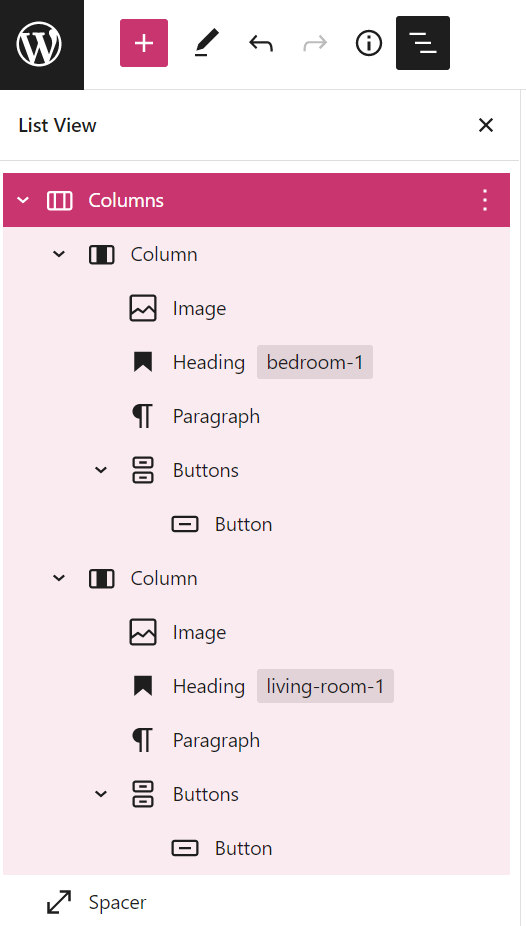
削除するブロックを選択すると、その真上にツールバーが表示されます。ツールバーの「…」 (3つの点) をクリックして、 「ブロックを削除」を選択します。

別の方法として、リスト表示を使用してページ上のすべてのブロックのリストを表示し、ブロックやブロックのグループを削除することもできます。
任意のブロックを選択して、すぐ右にある「…」 (3つの点) をクリックします。その後「ブロックを削除」をクリックします。削除するブロックに他のブロックがネストされている場合は、これらのブロックもすべて削除されます。

複数のブロックを一度に削除するには、以下に示すとおり、先にマウスを使って削除するブロックをすべてハイライト表示します。

コメントを投稿するにはログインしてください。